Bonjour à tous !
Aujourd'hui voici un billet pour les personnes rencontrant des problèmes de coupures intempestives sur des lecteurs réseau.
Contexte :
Des utilisateurs travaillant sur des lecteurs réseau vous rapportent des problèmes d'accès intempestifs à leurs fichiers, avec des coupures ou des lecteurs marqués comme déconnectés dans le poste de travail.
Ces coupures peuvent intervenir à n'importe quel moment de la journée et ne suivent pas des intervalles précis.
Cependant les serveurs hébergeant les partages concernés par les coupures semblent être toujours les mêmes, tout comme les postes de travail.
Vous pouvez remarquer que les plantages surviennent aussi lorsque les fichiers sont utilisés sur de longues periodes (applicatif sur un lecteur réseau par exemple).
Solution :
Depuis Windows Server 2012 R2 ainsi que Windows 8, Microsoft a introduit une nouveauté dans le traitement des stratégies de groupe.
Le traitement des paramètres de préférences de stratégies de groupe (les fameuses Group Policy Preferences), et plus particulèrement celles concernant les lecteurs réseau se passe désormais en arrière-plan (background processing) et non plus uniquement à l'ouverture de la session d'un utilisateur (foreground processing).
En conséquence, quand vos lecteurs réseau sont mappés avec l'option Replace et non l'option Update, chaque rafraîchissement de la stratégie de groupe concernée entrainera une suppression du lecteur réseau, puis sa re-création provoquant ainsi une coupure temporaire.
C'est donc une nouvelle Best Practice à adopter, l'option Replace ne doit être utilisée que lorsque vous avez besoin d'écraser un paramètre pour le remplacer par un différent (je pense notemment à des mappages d'imprimantes lors d'un changement d'imprimante), l'option Update doit désormais être préférée pour tous les éléments ne devant pas être écrasés mais simplement mis à jour.
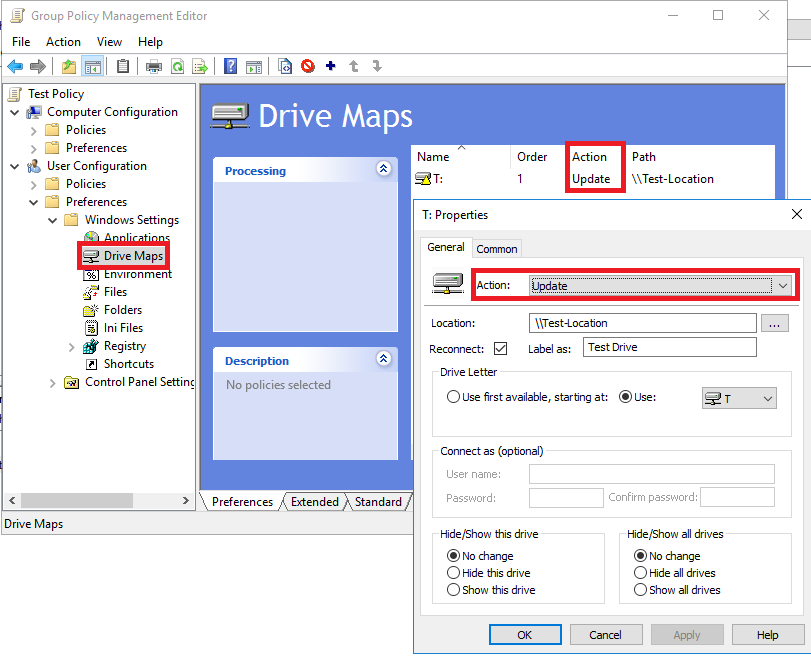
A bientôt,
Bonjour à tous !
Aujourd'hui voici un court billet pour les personnes travaillant sous Windows Server Core.
Contexte :
Vous travaillez sur Windows Server Core, donc sans aucune GUI installée.
Vous êtes connecté au serveur à travers une connexion RDP.
Pour une raison X ou Y, au cours de votre session de travail, vous fermez malencontreusement votre invite de commande ou console PowerShell et vous n'avez plus aucun moyen de l'ouvrir !
Problématique :
Habituellement, le seul moyen de relancer une invite de commande ou une console Powershell est de passer par le Gestionnaire des tâches, qui peut s'ouvrir à l'aide la commande Ctrl+Alt+Suppr.
Si vous accéder au serveur en utilisant une connection à distance avec un rebond, la commande Ctrl+Alt+Suppr n'est pas prise en compte au sein du dernier bureau à distance ouvert, donc vous ne pouvez pas ouvrir le Gestionnaire des tâches via le raccourci habituel.
Solution :
Il existe cepandant un raccourci afin d'ouvrir le Gestionnaire des tâches, qui est Ctrl+Shift+Escape
Ensuite, il suffit de cliquer sur le menu File puis sur Run New Task afin de relancer au choix l'exécutable correspondant à la console Invite de commande ou à la console Powershell.
Bonus :
Voici la liste des consoles toujours accéssibles sous Windows Server Core et celles qui ne le sont plus :
|
Application
|
Server Core
|
Server with Desktop Experience
|
|
Command prompt
|
available
|
available
|
|
Windows PowerShell/ Microsoft .NET
|
available
|
available
|
|
Perfmon.exe
|
not available
|
available
|
|
Windbg (GUI)
|
supported
|
supported
|
|
Resmon.exe
|
not available
|
available
|
|
Regedit
|
available
|
available
|
|
Fsutil.exe
|
available
|
available
|
|
Disksnapshot.exe
|
not available
|
available
|
|
Diskpart.exe
|
available
|
available
|
|
Diskmgmt.msc
|
not available
|
available
|
|
Devmgmt.msc
|
not available
|
available
|
|
Server Manager
|
not available
|
available
|
|
Mmc.exe
|
not available
|
available
|
|
Eventvwr
|
not available
|
available
|
|
Wevtutil (Event queries)
|
available
|
available
|
|
Services.msc
|
not available
|
available
|
|
Control Panel
|
not available
|
available
|
|
Windows Update (GUI)
|
not available
|
available
|
|
Windows Explorer
|
not available
|
available
|
|
Taskbar
|
not available
|
available
|
|
Taskbar notifications
|
not available
|
available
|
|
Taskmgr
|
available
|
available
|
|
Internet Explorer or Edge
|
not available
|
available
|
|
Built-in help system
|
not available
|
available
|
|
Windows 10 Shell
|
not available
|
available
|
|
Windows Media Player
|
not available
|
available
|
|
PowerShell
|
available
|
available
|
|
PowerShell ISE
|
not available
|
available
|
|
PowerShell IME
|
available
|
available
|
|
Mstsc.exe
|
not available
|
available
|
|
Remote Desktop Services
|
available
|
available
|
|
Hyper-V Manager
|
not available
|
available
|
A bientôt,